Come cambiare lo sfondo del desktop
Nella vita digitale moderna, lo sfondo del desktop non è solo una decorazione per i personal computer, ma anche un riflesso della personalità e dell'estetica dell'utente. Questo articolo ti introdurrà in dettaglio come cambiare lo sfondo del desktop e fornirà come riferimento argomenti e contenuti importanti degli ultimi 10 giorni.
1. Argomenti e contenuti caldi degli ultimi 10 giorni
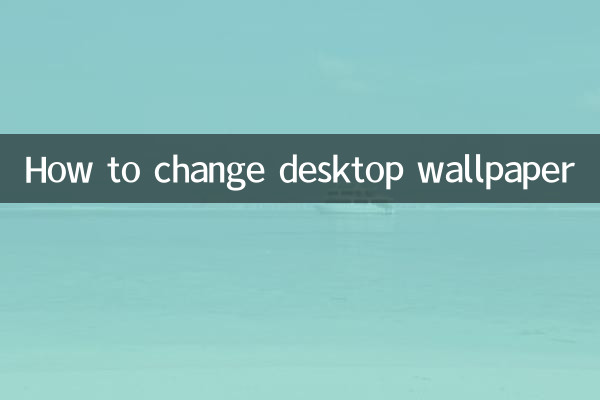
| Data | argomenti caldi | indice di calore |
|---|---|---|
| 2023-11-01 | Nuove scoperte nella tecnologia dell’intelligenza artificiale | 95 |
| 2023-11-03 | vertice globale sul cambiamento climatico | 88 |
| 2023-11-05 | Nuove applicazioni nel Metaverso | 82 |
| 2023-11-07 | qualificazioni ai mondiali | 90 |
| 2023-11-09 | Rilasciato il nuovo smartphone | 85 |
2. Passaggi per cambiare lo sfondo del desktop
1. Sistema Windows
Per gli utenti Windows, cambiare lo sfondo del desktop è molto semplice:
Passaggio 1: fare clic con il pulsante destro del mouse su uno spazio vuoto sul desktop e selezionare"Personalizzazione".
Passaggio 2: nella finestra che si apre, seleziona"Sfondo"opzioni.
Passaggio 3: fare clic"Sfoglia"pulsante per selezionare la tua immagine preferita.
Passaggio 4: seleziona il metodo di riempimento dell'immagine (come riempimento, adattamento, allungamento, ecc.).
Passaggio 5: fare clic"Salva modifiche"Questo è tutto.
2. sistema macOS
Per gli utenti macOS, i passaggi per cambiare lo sfondo del desktop sono i seguenti:
Passaggio 1: fare clic sull'angolo in alto a sinistra dello schermoicona della mela, seleziona"Preferenze di Sistema".
Passaggio 2: fare clic"Desktop e salvaschermo".
Passaggio 3: seleziona la cartella delle immagini a sinistra o fai clic su"+"Aggiungi nuova cartella.
Passaggio 4: seleziona l'immagine che ti piace e regola il metodo di visualizzazione.
Passaggio 5: chiudi la finestra e lo sfondo avrà effetto automaticamente.
3. Sistema Linux
I sistemi Linux hanno vari ambienti desktop. Quanto segue prende GNOME come esempio:
Passaggio 1: fare clic con il pulsante destro del mouse su uno spazio vuoto sul desktop e selezionare"Cambia sfondo del desktop".
Passaggio 2: nella finestra che si apre, seleziona"Carta da parati"scheda.
Passaggio 3: fare clic"Aggiungi sfondo"pulsante per selezionare l'immagine.
Passaggio 4: selezionare l'immagine e regolare la modalità di visualizzazione.
Passaggio 5: fare clic"Applicazione"Salva modifiche.
3. Suggerimenti per la selezione dello sfondo
Quando scegli uno sfondo per il desktop, puoi considerare i seguenti fattori:
1.risoluzione: assicurati che la risoluzione dell'immagine corrisponda a quella dello schermo per evitare sfocature o allungamenti.
2.Abbinamento dei colori: scegli uno sfondo che si coordini con il colore delle icone del desktop per migliorare l'effetto visivo.
3.stile del tema: Scegli lo scenario naturale, l'arte astratta o lo stile minimalista in base alle preferenze personali.
4.Carta da parati dal vivo: Alcuni sistemi supportano sfondi dinamici, che possono rendere il desktop più interessante.
4. Domande frequenti
| domanda | soluzione |
|---|---|
| Lo sfondo non può essere cambiato | Controlla se il formato dell'immagine è JPG/PNG o riavvia il sistema. |
| Lo sfondo non viene visualizzato completamente | Regola il metodo di riempimento su "Riempi" o "Adatta". |
| Lo sfondo animato non ha effetto | Assicurati che il sistema supporti la funzione di sfondo dinamico e installa i plug-in pertinenti. |
5. Riepilogo
Cambiare lo sfondo del desktop è un'operazione semplice che può dare al tuo computer un aspetto completamente nuovo. Che tu sia un utente Windows, macOS o Linux, bastano pochi passaggi. Spero che questo articolo ti aiuti a impostare facilmente uno sfondo del desktop personalizzato e ad aggiungere un tocco di colore alla tua vita digitale.
Se vuoi saperne di più sulla selezione dello sfondo o sui problemi tecnici, segui i nostri aggiornamenti di follow-up!
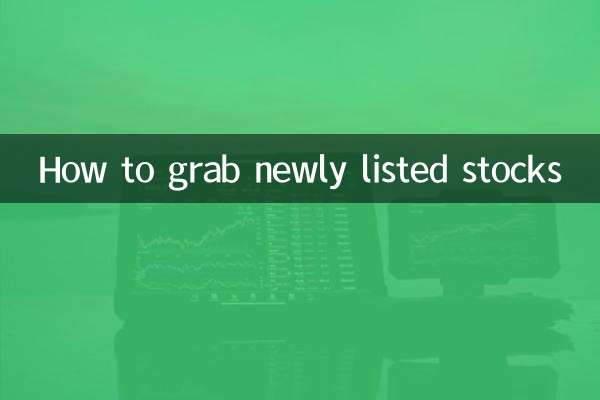
Controlla i dettagli

Controlla i dettagli